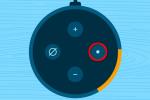Android-flaggskip-smarttelefonkrigen blir mer intens for hver dag, og LGs siste bredside er G2. Vi liker LG G2 … mye. For de av dere som har plukket opp det, eller planlegger å snart, har vi samlet en rekke tips og triks som vil hjelpe deg å få mest mulig ut av det som kan bli din første LG Android-telefon.
Anbefalte videoer
I slekt: LG G2 anmeldelse, vanlige LG G2-problemer og løsninger, våre favoritt LG G2 deksler.
Slik bruker du dobbeltkamera

Med LG G2 kan du ta opp video eller ta bilder med både front- og bakovervendt kamera samtidig. Hvis du lurer på hvorfor, lar den deg inkludere et knips av deg selv nederst i høyre hjørne av hovedbilde, men det er sannsynligvis mer nyttig for videoopptak der du vil kommentere handling. Når du er i kameraet, trykk ganske enkelt på Modus knappen og velg
Dobbelt kamera, kan du dra den lille søkeren rundt, og du kan trykke og holde på den for å endre størrelsen på den.Hvordan ta et skjermbilde
Trykk og hold inne strømknappen og volum ned-knappen til du hører lukkerlyden og ser animasjonen på skjermen. Du kan også bruke Quick Memo til å ta et skjermbilde og deretter kommentere det.
Hvordan bruke galleriet
Alle bildene dine er å finne i Galleri-appen. Dobbelttrykk for å zoome inn på et bilde eller knip zoom. Du vil da få muligheten til å sveipe opp for å slette et bilde eller sveipe ned for å dele det; det er en sanntidsbesparelse når du vil sortere gjennom bildene dine og bestemme hva du skal beholde, hva du skal dele og hva som kan fjernes.
Hvordan ta fullskjermbilder
Som standard kommer 13-megapiksel skytespillet på LG G2 til å ta bilder i 4:3 sideforhold, men du kan endre det. Mange enheter har et sideforhold på 16:9, som LG G2. Hvis du vil at bildene dine skal være i full skjerm, åpner du kameraappen og trykker på Innstillinger > W10M og velg deretter 4160×2340 (16:9) oppløsning.
Slik bruker du Smart Screen
Hvis du blir frustrert over at skjermen tar timeout noen ganger når du fortsatt ser på den, vil du være glad for å vite at det er noe du kan gjøre for å forhindre at det skjer. Denne funksjonen er lånt fra Samsung, og den lar LG G2 bruke kameraet til å sjekke om du fortsatt ser på skjermen før den bestemmer seg for å slå den av. Gå til Innstillinger > Skjerm > Smart På > Smartskjerm for å slå den på. Nå skal ikke telefonen slå seg av når du bruker den, men husk at den ikke fungerer perfekt i mørket fordi den må kunne gjenkjenne ansiktet ditt.
Slik starter du apper når du kobler til hodetelefoner
Dette er et hendig triks som sparer deg for å manuelt velge appen din for å lytte til musikk når du kobler til hodetelefonene. Sett den opp i Innstillinger > Generelt > Tilbehør > Øretelefon under App-panel. Du kan også Rediger apppanel slik at hver gang du kobler til øretelefoner, dukker dine foretrukne apper opp og du kan begynne å lytte raskere.
Slik flytter du appikoner (og startskjermer)
 Du kan trykke og holde på et app-ikon for å flytte det rundt, men du kan også bla gjennom de ekstra startskjermene dine ved å vippe LG G2.
Du kan trykke og holde på et app-ikon for å flytte det rundt, men du kan også bla gjennom de ekstra startskjermene dine ved å vippe LG G2.
Hvordan endre appikoner
Dette er en "unik for LG"-funksjon: Du kan endre ikonene som representerer forskjellige apper og endre størrelsen på dem. Trykk og hold på et appikon og slipp deretter, og du vil se et alternativ øverst til høyre på ikonet som åpner ikonvalgene dine. Du kan velge et annet ikon eller endre dimensjonene. Hvis det er plass rundt det etter at du trykker og holder og så slipper du, vil du også se blå hjørner som kan dras ut for å utvide appikonet og gjøre det om til en widget.
Slik bruker du Knock On slik at du kan trykke på skjermen for å vekke den
Muligheten til å trykke to ganger på skjermen for å få LG G2 til å komme til live, og banke to ganger på en ledig plass i hjemmet skjermen eller på statuslinjen for å sette den i dvale igjen, er veldig nyttig, spesielt siden de fysiske knappene er på baksiden av telefon. Du finner denne funksjonen i Innstillinger > Generelt > Bevegelser > Bank på. Du må kanskje øve deg litt for å få det til å fungere hver gang.
Hvordan endre meny-, hjem- og tilbakeknappene
LGs grensesnitt er fullt av tilpasningsmuligheter. Du kan til og med endre systemknappene nederst på skjermen. Gå til Innstillinger > Systeminnstillinger > Berøringsknapper foran og velg den line-up og lay-out du ønsker.
Hvordan tematisere meldingene dine
Åpne meldingsappen og prøv Meny > Innstillinger > Samtaletema for å få et utvalg av forskjellige bakgrunnsbilder og forhåndsinnstilte temaer for tekstmeldingene dine. Du kan til og med sette opp forskjellige temaer for forskjellige kontakter. Du finner flere temaer tilgjengelig for nedlasting i Play Store.
Slik starter du kameraet raskt
Trykk og hold volum ned-knappen på baksiden av LG G2 i et par sekunder for å starte kameraet. Du kan også bruke Volum ned-knappen for å ta et bilde, selv om det er litt vanskelig. Hvis skjermen er på, kan du også sveipe til venstre fra startskjermen for raskt å starte kameraet.
Slik bruker du QSlide
 Dra ned varslingsskjermen, og du vil se en linje med QSlide-apper under de vanlige bryterne. Disse appene kan startes i små vinduer som sitter på toppen av alt annet du gjør. Du kan trykke på toppen av vinduet og dra det rundt, eller trykke og dra i det nederste hjørnet for å endre størrelsen på det. Det er også en skyveknapp for åpenhet øverst.
Dra ned varslingsskjermen, og du vil se en linje med QSlide-apper under de vanlige bryterne. Disse appene kan startes i små vinduer som sitter på toppen av alt annet du gjør. Du kan trykke på toppen av vinduet og dra det rundt, eller trykke og dra i det nederste hjørnet for å endre størrelsen på det. Det er også en skyveknapp for åpenhet øverst.
Hvordan tilpasse veksler og QSlide-apper
Trekk ned varslingsskjermen og sveip helt til høyre for å finne en Redigere alternativ. Du kan trykke og dra oppføringer for å omorganisere listen, og du kan fjerne merket for dem for å fjerne rot og fjerne ting du ikke bruker. QSlide-appene fungerer på nøyaktig samme måte, bla til høyre for å få Redigere alternativ.
Slik bruker du Quick Memo
Denne hendige funksjonen tar et skjermbilde og lar deg tegne over toppen av det (det er også et vanlig notatblokkalternativ). Hold nede Volum opp-knappen i noen sekunder, og den starter. Du kan også starte den fra bryterne i varslingsskjermen, eller du kan sveipe opp fra bunnen av skjermen og skyve til høyre for å aktivere Hurtignotat-snarveien. Dette er også den enkleste måten å ta et skjermbilde på LG G2.
Hvordan dele filer trådløst
Du kan få tilgang til filer på din LG G2 ved hjelp av PC eller Mac trådløst via Wi-Fi-nettverket. Det er en funksjon som heter Trådløs lagring og du kan finne en bryter for den helt til høyre i vekslemenyen for varslingsskygge. Du kan også slå den på via Innstillinger > Del og koble til > Trådløs lagring. Når du slår den på får du en popup som gir deg IP-adressen, brukernavnet og passordet.
Sett IP-adressen inn i Explorer på Windows eller Finder på Mac, og du kan dra filer direkte fra telefonen til datamaskinen. På Windows hvis du legger til \G2 til slutten av adressen kan du kartlegge nettverksstasjonen. På OSX i Finder, trykk Kommando K og skriv deretter inn smb:// etterfulgt av IP-en din.
Alternativt kan du bruke en gratis app som AirDroid, som lar deg overføre filer og også sende og motta SMS, blant annet.
Slik bruker du Skyv til side

Gå til Innstillinger > Generelt og snu Skyv til side på. Denne smarte funksjonen lar deg lagre opptil tre apper ved siden av mens du multitasker. Bruk tre fingre til å sveipe dem av til venstre, og deretter tre fingre for å sveipe til høyre vil bringe dem tilbake. Denne funksjonen fungerer med alle apper, og du kan ta dem tilbake når du vil, uansett hva du gjør. Det er spesielt nyttig for messenger-apper.
Redaktørens merknad: Skyv til side skiller seg fra Androids standard "Nylige apper"-meny fordi apper som skyves til side vil forbli frosset for alltid. Nylige apper-menyen inneholder bare et visst antall apper i minnet om gangen og blander dem ut når du åpner nye apper.
Slik bruker du Clip Tray
Du kan kopiere tekst og bilder ved å trykke og holde på dem og deretter kopiere til klippbrettet. Når du trykker lenge på et mellomrom i en tekstboks, får du det vanlige Lim inn alternativ, men du bør også se Klippbrett som gir deg et popup-vindu nederst som inneholder alt du har kopiert der.
Slik bruker du gjestemodus
Hvis du har sensitive e-poster, filer eller kanskje bilder og videoer på din LG G2 som du egentlig helst ikke vil dele med venner og familie, er du ikke alene. LG har oppdaget dette problemet og tilbudt en smart løsning kalt gjestemodus. Du må bruke mønsterlås for å låse opp telefonen for at dette skal fungere. Gå til Innstillinger > Skjerm > Låseskjerm og velg ditt vanlige opplåsingsmønster. Gå nå til Innstillinger > Generelt > Gjestemodus og du kan angi et annet mønster for å låse opp en gjestemodus på telefonen din som bare gir tilgang til appene og funksjonaliteten du angir i gjestemodusmenyen.
Slik bruker du din LG G2 som fjernkontroll
Du finner en bryter for Quick Remote i varslingsskjermen, og du finner den også oppført i appene dine. Dette lar deg bruke din IR-blaster utstyrte LG G2 som en fjernkontroll for din TV, DVR, kabelboks og annen kompatibel elektronikk. Du kan angi forskjellige profiler for forskjellige rom ved å velge dem øverst til venstre, slik at den kan fungere som en universell fjernkontroll i hele hjemmet ditt. Det er enkelt å sette opp, men det fungerer bare som en fjernkontroll; den tilbyr ikke en TV-guide, så det kan være lurt å installere noe sånt som zeebox.
Fjernkontrollene vises i varselskjermen når du drar den ned. Du kan også angi at de skal slås på automatisk på låseskjermen når du kommer hjem ved å trykke Meny > Innstillinger i Quick Remote-appen og velge Automatisk visning hjemme deretter spesifisere Wi-Fi-hjemmenettverket ditt.
Det er alle våre LG G2-tips og triks for nå, men hvis du vil foreslå noe nytt, vennligst legg inn en kommentar.
Artikkelen ble opprinnelig publisert 12.3.2013.
Redaktørenes anbefalinger
- Hvis du liker billige telefoner, vil du elske disse 2 nye Moto G-alternativene
- Flaggskipet ditt på $1000 har kanskje ikke raskere 5G-hastigheter enn en budsjetttelefon
- De 6 beste LG-smarttelefonene gjennom tidene, rangert
- De vanligste LG G5-problemene og hvordan du fikser dem
- Apple Pencil tips og triks: Slik får du mest mulig ut av iPaden din
Oppgrader livsstilen dinDigitale trender hjelper leserne å følge med på den fartsfylte teknologiverdenen med alle de siste nyhetene, morsomme produktanmeldelser, innsiktsfulle redaksjoner og unike sniktitter.